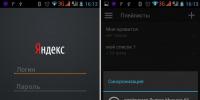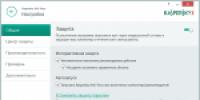Можно ли разлочить iphone 4s. Залоченный iPhone: что это значит? Разблокировка iPhone после джейлбрейка
Приветствую всех читателей компьютерного блога сайт! На днях ко мне обратился мой знакомый, с просьбой разблокировать iPhone 5s. По его словам, он, находясь в нетрезвом состоянии, поставил на телефоне пароль (от своей девушки), а на утро не смог его вспомнить. После нескольких неудачных попыток ввода пароля, iPhone автоматически заблокировался.
При включении на экране загоралась надпись «iPhone отключен! Подключитесь к iTunes .» При подключении к компьютеру проблема не решалась — всё равно требовался пароль.
В этой статье я расскажу, как разблокировать любое устройство Apple — iPhone 4, 4s, 5s, 5, 6, 6s, 7, iPad и др. Снимать блокировку мы будем путём прошивки, т.е. полного сброса телефона до «заводского» состояния. Прошивка айфона — процедура только с виду сложная, а на деле — довольно простая, так что не спешите нести свой телефон в сервис, а сначала попробуйте сделать всё самостоятельно.
Прошивка поможет решить любые программные проблемы с вашим телефоном. По сути, мы сделаем полный сброс iPhone до заводского состояния , как если бы мы его только что купили. Сразу предупрежу, нам понадобится доступ в интернет.
Я разблокировал iPhone 5, модель а1429, но способ прошивки универсален, и будет работать для всех устройств Apple — iPhone 4,5,6,7 , а также iPad .
Чаще всего, эту статью читают люди, которые забыли пароль на свой телефон . В таких случаях, iPhone/iPad выдаёт сообщения типа: «iPhone отключен. Подключитесь к iTunes» или «Повторите через 24 000 000 мин «.
Однако, Вы можете попробовать прошить телефон при любых неполадках с вашим айфоном. К примеру, если ваш iPhone глючит, перезагружается, либо не загружается и не включается вовсе — перепрошивка iPhone может Вам помочь!
Alarm! При использовании данного метода вся информация на вашем устройстве Apple будет стёрта. Будьте внимательны, и, если надеетесь ещё вспомнить пароль — поищите другие способы разблокировки.
Все ниже описанные действия вы делаете на ваш страх и риск, и ответственность за испорченный телефон я не несу. К счастью, процедура стандартная, придумана самим Apple, так что вперёд! 😉
 Сразу огорчу тех, чей айфон привязан к iCloud.
Сразу огорчу тех, чей айфон привязан к iCloud.
Если к этому iCloud`у нет доступа — этот метод вам всё равно не поможет. После прошивки телефон начнёт просить пароль от iКлауда. В этом случае можно восстановить доступ к телефону, только имея оригинальную коробку от этого телефона, а также кассовый чек на него. Всё это нужно будет отправлять в Apple, они проверят информацию и восстановят вам доступ.
Если у вас нет ни пароля, ни чека — увы, у вас кирпич. Ну, можно поменять материнскую плату, либо продать телефон на запчасти, что в принципе равнозначно.
Как прошить любое устройство Apple — iPhone 4, 5s, 5, 6, 6s, 7, iPad? Пошаговая инструкция.
Для начала, вам нужно скачать и установить iTunes с официального сайта apple: apple.com/ru/itunes/download/
Установка iTunes не должна вызвать у вас сложности, но, на всякий случай, она подробно описана в видео в конце статьи .
Итак, программа у нас установлена.
Сначала нам нужно переключить iPhone в режим восстановления. Сделать это очень просто:

Поздравляю! Вы вошли в Recovery Mode !
Теперь переводим внимание на экран ноутбука. Должен автоматически запуститься iTunes. Если этого не произошло, запустите его вручную. Вы увидите окно с предложением восстановить или обновить iPhone:

Жмём кнопку «Восстановить «.
Далее, скорее всего, выскочит окно с предложением установить самую последнюю версию iOS. После нажатия кнопки «Восстановить и обновить» все данные на вашем айфоне будут стёрты
, затем скачано и установлено новое ПО iPhone. Думаем, затем жмём эту кнопку.
Может выскочить такое окошко:

Начнётся загрузка прошивки для айфона с сайта эппл. Время загрузки зависит от скорости вашего интернет соединения. Прогресс скачивания можно наблюдать, щелкнув иконку в верхнем правом углу:


После прохождения всех этапов, на айфоне вы увидите экран приветствия:

Ура, наш iPhone 5 разблокирован ! Осталось вставить сим-карту, и настроить его так, как будто вы только что купили его в магазине!
iPhone отключен. Подключитесь к iTunes — как разблокировать? [ВИДЕО]
Советую посмотреть короткое видео ниже. В нём я рассказываю о процессе разблокировки iPhone 5 максимально подробно:
Не забудь подписаться на мой канал на YouTube!
Ошибка 4013 при восстановлении iPhone.
Если вы читаете дальше, а не радуетесь своему «воскресшему» телефончику — значит у вас что-то не получилось. Честно признаюсь, и у меня не с первого раза всё прошло гладко. При первой попытке восстановления айфона путём прошивки, на этапе «Ожидание iPhone» Произошла неизвестная ошибка (4013):

«Б.., ну что ещё за х..?!» … «Отлично!» — подумал я. «Столкнувшись с проблемой — я смогу предупредить о ней своих подписчиков!» Начал искать решение. Форумы пестрили советами различного рода. Очень популярен был вариант «Засунуть iPhone в морозилку, и после этого прошивать «:

Я не стал прибегать к таким радикальным решениям, как заморозка чужого аппарата, и решил сначала выполнить рекомендации с официального сайта Apple.
Техподдержка Apple при появлении этих ошибок рекомендовала 3 варианта действий — установить последние обновления Windows или Mac, поменять USB-кабель(также, посоветую попробовать воткнуть устройство в другой USB-порт), или попробовать восстановить айфон на другом компьютере:
Т.к у меня много разных ноутбуков под рукой (), я решил пойти третьим путём, тем более, что на первом ноутбуке из-за малого объёма жесткого диска стояла «урезанная» Windows 7. Конечно же, без всяких обновлений.
Что вы думаете — после запуска процедуры восстановления на другом ноутбуке всё прошло успешно !
Если при восстановлении айфона у вас возникают какие-либо другие ошибки — посмотрите .
Если у вас остались вопросы или вам просто понравилась статья — оставьте комментарий под ней.
А так же вступайте в
Чем длиннее и сложнее пароль, тем надежнее защищен ваш iPhone от нежелательного доступа. Но такая защита может сработать и против вас, если вы однажды забудете пароль.
Что делать, если это произошло? Главное - не поддаваться панике: вы легко сможете разблокировать Айфон, если будете знать, как это делается.
Разблокировка через iTunes
Восстановление с сохранением данных
Чтобы выполнить сброс пароля с сохранением всей прочей информации, откройте в iTunes раздел «Устройства» и найдите в списке ваш Айфон.
Пароль будет сброшен, а вся прочая информация останется на месте.
Восстановление без сохранения информации
Если первый способ закончился неудачей или не полностью загружается, личными данными придется пожертвовать - настройки аппарата будут сброшены к состоянию, как после покупки.
- Загрузите на компьютере и обновите его до последней версии.
- Введите Айфон в режим DFU: подключите устройство с помощью USB-кабеля к ПК и выключите одновременным нажатием и удержанием кнопок «Home» и «Power». После отключения экрана отпустите кнопку «Power», продолжая удерживать «Home».
Должно пройти несколько секунд, прежде чем в окне iTunes появится сообщение, что подключенный Айфон находится в режиме восстановления. Экран смартфона по-прежнему будет оставаться выключенным. - Нажмите в iTunes кнопку «Восстановить». Программа скачает свежую версию прошивки и восстановит iPhone. В ходе восстановления на экране аппарата будет отображаться логотип и полоса загрузки.

Когда восстановление закончится, Айфон можно будет загрузить без пароля.
Если вы предварительно сохранили в iTunes копию настроек и личных данных, у вас будет возможность перенести их в телефон.
Этим способом можно разблокировать Айфон любой версии - 4, 4s, 5 и остальные.
Разблокировка через iCloud
Следующий способ также стирает со смартфона все пользовательские данные. Вы сможете их восстановить, только если не забыли предварительно сохранить резервную копию в iCould или iTunes.
Чтобы была возможность разблокировать Айфон через , необходимо заранее установить на устройство программу « «.
Непосредственно для снятия блокировки вам потребуется доступ в Интернет - на самом аппарате (через SIM-карту или Wi-Fi) либо на компьютере, к которому он подключен.
Порядок действий:
- Убедитесь, что заблокированный Айфон имеет выход в Интернет.
- Зайдите с любого подключенного к сети устройства в приложение«Найти Iphone» на сайте iCloud и удостоверьтесь, что сервис «видит» ваш аппарат и в статусе «онлайн» (напротив модели Айфона в разделе «Все устройства» должен стоять зеленый кружок).

- Кликните по иконке заблокированного телефона и выберите в открывшемся меню опцию «Стереть iPhone».
- В окне подтверждения еще раз нажмите кнопку «Стереть».

- В следующем окошке введите пароль вашего и кликните «Готово».
После этого начнется процесс стирания настроек. На экране Айфона в это время будет отображаться полоса загрузки и яблочко.
Важно! Когда стирание будет закончено, вы можете восстановить личную информацию из резервной копии. В этом вам посодействует ассистент настройки.
Программа «Найти iPhone» поможет разблокировать как Айфон 6 , так и более старые модели.
Разблокировка iPhone после джейлбрейка
Оба вышеописанных способа, скорее всего, не устроят владельцев «джейлбрейкнутых» смартфонов, поскольку связаны с установкой официальной прошивки.
А это приводит к невозможности подключить аппарат к своему сотовому оператору и потере других преимуществ джейлбрейка.
К счастью, есть возможность разблокировать Айфон с версией iOS 5 и выше без обновления прошивки, воспользовавшись бесплатным приложениемSemiRestore .
На iPhone при этом должен быть установлен компонент OpenSSH, который можно скачать из магазинаCydia .

Утилита SemiRestore устанавливается на компьютер (производителем заявлена поддержка операционных систем Linux, OS X и Windows XP(SP3)-8.1).
В процессе сброса настроек она удаляет все личные данные владельца без потери джейлбрейка.
Порядок разблокировки:
- Скачайте SemiRestore с официального сайта и установите на ПК.
- С помощью USB-кабеля подключите Айфон к компьютеру.
- Запустите SemiRestore и дождитесь, когда она распознает ваш смартфон.
- Если распознавание прошло правильно, нажмите в главном окне утилиты кнопку «SemiRestore» - это запустит процесс очистки данных на iPhone.

С появлением в нашей стране «АйФонов» шестой модели, спрос на предыдущие версии, конечно же, упал, но как бы там ни было, а цена его столь высока, что старенькие модели все также продолжают пользоваться неоспоримой популярностью. В частности, речь идет о стареньких «АйФонах 4S », которые продаются в интернете чуть ли не на каждом тематическом ресурсе. Ну а на том же «eBay» и вовсе можно прикупить аппарат по столь низкой цене, что экономия, как говорится, налицо. Но есть и подвох - большинство таких аппаратов привязано к зарубежным операторам сотовой связи, в связи с чем может потребоваться как таковая разлочка IPhone 4s , о которой собственно мы и поговорим далее…
Что такое разлочка и зачем она нужна?
Разлочка аппарата требуется в том случае, когда он привязан контрактом и блокировкой к определенному иностранному оператору. С помощью такой процедуры телефон зарубежные пользователи покупают в разы дешевле, и естественно от такого отказаться вряд ли кто сможет, но есть одно «но». Такой телефон использовать в нашей стране, с оператором национальной связи, не получится, ведь он будет привязан только к контрактному оператору. Вот в таком то случае и может понадобиться как таковая разлочка АйФона 4s .
Какие признаки у требующего разлочки телефона? Признак всего один во всех случаях, что при вставке российской сим-карты, что при сбросе настроек на «по умолчанию», он будет выдавать ошибку о несоответствии (недействительности) сим-карты. При этом, не позволит провести активацию с сим-картой, отличной от контрактной.
В данном случае без разлочки не обойтись, и это 100% факт!
Как разлочить iPhone 4s ? Что ж, вопрос понятный, но сложный…
Как происходит анлок iPhone 4 s ?
На самом деле, разблокировать iPhone 4s можно лишь двумя способами…
1 способ
Предполагает наличие чистого IMEI (иногда возможно и из черного списка), и закончившегося контракта (тоже не обязательно). В данном случае сервисный сотрудник обращается напрямую к оператору, на которого залочен аппарат, и осуществляет процедуру отвязки. Стоит отметить, что оператор пойдет навстречу далеко не каждому - требуются навыки, знание языка, и не только…
Стоимость услуг на разлочку от операторов:
| Операторы | Стоимость, руб | Средний срок |
| США AT&T | от 1000 | от 3х часов |
| США Sprint | от 2000 | 3-15 рабочих дней |
| Великобритания Vodafone | от 2600 | 10-20 рабочих дней |
| Великобритания Orange/T-Mobile/EE | от 2000 | 10-2 0 рабочих дней |
| Великобритания O2 | от 2000 | 4-15 рабочих дней |
| Япония Softbank | от 4200 | 10-25 рабочих дней |
| Канада Fido/Rogers | от 2000 | 5-15 рабочих дней |
— Список операторов неполный
2 способ
В данном случае используется метод встраивания в аппарат специального чипа, адаптера, Это помогает очень сильно удешевить разлочку.
С чипом вставляется сим-карта требуемого вами оператора - в итоге аппарат работает с вашим оператором, находясь на контракте другого (зарубежного). Лучшим чипом для разлочки Iphone 4s считается чип .

Больше, к сожалению, разлочить 4s не получится никак…
Стоимость и скорость
Разлочить АйФон 4s официальным обращением к оператору, трудно, долго, а посему и дорого - сроки могут колебаться от 1 до 30 дней.
Разлочка путем адаптера - быстрая процедура, и более дешевая, но официально аппарат все также остается на контракте. Срок не более 5 минут.
НАПИШИТЕ НАМ. НАШИ ОПЫТНЫЕ СПЕЦИЛИСТЫ ПОМОГУТ ПОДОБРАТЬ ОПТИМАЛЬНОЕ РЕШЕНИЕ.
И обязательно вступайте в группу Вконтакте - задавайте вопросы и получайте грамотные ответы.
Многие владельцы заблокированных на оператора iPhone 4/4S и iPhone 3GS долгое время не могли полноценно пользоваться гаджетом. Сегодня китайский хакер Loktar_Sun поделился новым методом разблокировки абсолютно любого iPhone (при этом версия модема абсолютно не важна). Таким образом этот день стал переломным для владельцев «кирпичей» от Apple.
Работоспособность данного метода подтвердил и ведущий хакер MuscleNerd из команды DevTeam, разблокировав iPhone 4S. Не исключено, что вскоре Apple закроет эту лазейку, поэтому мы вам рекомендуем сохранить файл активации для вашего iPhone.
Если после просмотра у вас не получилось сделать анлок iPhone и возникли вопросы, то вам поможет инструкция.
Как сделать анлок iPhone 4/4S и iPhone 3GS с помощью SAM.
Требования для анлока.
1. Заблокированный на оператора iPhone 4S, iPhone 4 или iPhone 3GS
2. Версия модема 04.11.08, 02.10.04, 04.10.01, 04.12.01, 1.0.13, 1.0.14 и 1.0.11.
3. Версия прошивки iOS 5.0 и выше.
3. Установленный джейлбрейк iPhone.
Процесс анлока iPhone:
1. Добавьте в Cydia репозиторий repo.bingner.com
и установите из него пакет SAM;
2. Вставьте в телефон Sim карту, которую в дальнейшем вы хотите использовать (допустим МТС) и запустите SAM;
3. В основном меню зайдите в раздел utilities
и нажмите на “De-Activate iPhone”
. После этого вернитесь в основное меню SAM и зайдите в раздел “More Information”
, в поле ActivationState вы должны увидеть статус “Unactivated” (неактвирован), поздравляем, пока все идет успешно!)
4. В основном меню SAM зайдите в раздел “Method” и выберите “By Country and Carrier”. На этом шаге вам нужно знать страну и оператора, на которого залочен ваш телефон. Разберем пример с AT&T. В поле «Country» выбираем «United states», а в поле Carrier выбираем AT&T (версия Cingular). И наконец выберите «SIM ID» (рекомендуем
тот что оканчивается на 170).
Важно!
Очень часто, после завершения процесса разлочки и подключения устройства к iTunes происходит ошибка и iTunes пишет что вставленная Sim карта не верна то значит не подошел «SIM ID». Значит нужно повторить всю процедуру разлочки заново и выбрать другой «SIM ID».




5. Зайдите снова в раздел “More Information”
и скопируйте или запишите IMSI
из “SAM Details”
. После всего этого нажмите “Spoof Real SIM to SAM”


6. Далее вернитесь в основное меню SAM и в разделе “Method”
выберите ручной режим (manual). Затем в том же основном меню вставьте или введите IMSI
сохраненный в предыдущем шаге. 
7. Подключите телефон в iTunes. После того, как программа распознала iPhone дважды кликаем на «Номер телефона». ICCID должен соответствовать вашей SIM-карте, в противном случае повторите процесс.
8. Отключите iPhone от iTunes. Отключите или удалите SAM.
9. Подключите вновь iPhone к iTunes. Программа выдаст ошибку активации, не пугайтесь, все нормально, так и должно быть. Закройте iTunes и запустите его снова.
10. После всего этого ваш iPhone просто обязан поймать сеть и на его экране гаджета должно появиться название вашего оператора.
11. После данной операции анлока iPhone не работают push уведомления. Это все легко поправимо. Во время следующего подключения к iTunes в SAM нажмите на “Clear push”
.
Единственным минусом использования данного метода разблокировки является то, что он позволяет разблокировать ваш iPhone только на SIM-карту одного оператора связи. Чтобы ваш телефон смог работать с другой SIM-картой, весь процесс разлочки нужно повторить заново.
Теперь без проблем можно сделать анлок iPhone 4, iPhone 4S и iPhone 3GS с помощью пакета SAM из Cydia.
Разблокировка iPhone 4 становится востребованной в том случае, если пользователь забыл четырехзначный пароль от своего девайса. Самым эффективным способом разблокировки будет перепрошивка при подключении к компьютеру с предустановленным приложением iTunes. На данный момент это единственный способ решения проблемы, но будьте готовы к тому, что будут утеряны все данные, хранимые на телефоне. Если заблокирован Айфон и у Вас отсутствуют учетные данные в Apple ID, то для возможности сброса должна быть отключена функция «Найти Айфон». Дело в том, что активировать смартфон начиная с iOS 7 невозможно без ввода данной информации.
Перепрошивка для сброса пароля
Если заблокирован Айфон, то иного способа его восстановления не предусмотрено. Для начала нужно подготовиться к прошивке телефона:
1. Установите и включите iTunes, посетите меню справки и проверьте наличие обновлений. Для возможности работы с телефоном потребуется самая новая версия программы;
2. Подключите Айфон при помощи оригинального кабеля к компьютеру;
3. Нажмите на иконку телефона в приложении, перейдите в меню Айфон. Отобразится меню, где Вы и будете работать.
Самостоятельно разлочить 3gs может даже неопытный пользователь, нажав клавишу «Восстановить». Приложение загрузит актуальную версию прошивки с официальных источников, а затем установит ее на Ваш девайс. Далее при помощи этого же приложения вы сумеете восстановить пользовательские данные из предварительно сохранных бэкапов.
Но данный метод не лишен недостатков:
1. Последняя версия операционной системы занимает много свободного пространства (1,5 Гб), из-за чего процесс занимает довольно много времени;
2. Если при попытке разлочить 3gs пропадет интернет-соединение или станут недоступными сервера Apple, то придется проделывать все по-новой.
Установка своей прошивки
Более продвинутые пользователи могут загрузить подходящую версию прошивки и задействовать ее в ходе установки. Чтобы разлочить 3gs данным способом потребуется выполнить схожие действия:
1. Загружаем актуальную прошивку для своей модели телефона;
2. В открытом окошке iTunes клацаем «Восстановить», при этом удерживая клавишу ShIft на клавиатуре, если у Вас ОС Виндовс на компьютере или ALT, если работа ведется из под Mac OS;

3. Далее разлочить 3gs будет несложно. Отобразится окно проводника, где нужно найти скачанный файл прошивки и открыть его. В дальнейшем процедура будет протекать в автоматическом режим. Разлочить 3gs можно будет после его перехода в режим Recovery Mode. Затем он перепрошьется и произойдет перезагрузка. Вам останется лишь указать язык интерфейса, регион, подключиться к программе iTunes и выбрать настройку Айфона «Как новый».
Далее Вас попросят задать пароль, но делать это не обязательно, чтобы его снова не забыть. При запуске Вы увидите, что перед Вами «чистый» Айфон a1387 с заводскими параметрами.
Сброс пароля в DFU-режиме
Описанный метод не всегда позволяет избежать ошибок при сбросе пароля. Разлочка будет наиболее надежной в случае принудительного ввода телефона в DFU-режим, который существенно различается от Recovery. Последний скорее возвращает систему к заводским параметрам, стирая пользовательские данные в то время, как DFU представляет собой режим загрузчика, при котором стирается память девайса, а затем по-новой устанавливается система.
Разлочка может быть выполнена самостоятельно, но если Вы забыли предварительно сделать бэкап данных, то они будут безвозвратно утеряны.
Последовательность действий будет следующей:
1. Отключите телефон, а затем при помощи оригинально кабеля подключите его к компьютеру с установленной на него программой iTunes. Переводим его в DFU-режим. Это делается следующим образом:
○ На 3 секунды зажимаем кнопку питания;
○ В течении 10 секунд удерживайте клавишу «Домой», не отпуская кнопку питания;
○ Отпустите кнопку питания, а «Домой» продолжайте удерживать, пока девайс не перейдет в режим DFU.
Разлочка начинается с того, что в iTunes выбирается телефон, а затем нажимается клавиша «Восстановить» с зажатой кнопкой Shift. Далее разблокировка телефона происходит таким же образом, как мы уже описали выше. Все последующие действия протекают в автоматическом режиме. Возможно в режим DFU не удастся перейти с первого раза, особенно если это Ваш первый опыт. Если девайс перейдет в режим Recovery, то на дисплее отобразится соответствующее изображение иконки медиапроигрывателя. При переходе в DFU экран будет черным или белым и не будет реагировать на нажатие клавиш. Но iTunes сможет увидеть залоченный девайс, причем будет указано, что он пребывает в режиме Recovery. Не обращайте внимания на данный момент, действуйте по вышеуказанному шаблону.
Восстановление данных Apple ID
Разблокировать iphone 4 самому не так сложно, если вы помните пароль от своего Apple ID. Но если данные забыты и у Вас нет возможности вспомнить их, то даже после перепрошивки с применением DFU-режима вы не сумеете разблокировать телефон, не входя в свой профиль. В таком случае процедура сильно усложняется. Кроме того, при активированной опции «Найти телефон» происходит автоматическая привязка к учетной записи Apple ID, в связи с чем перепрошивка проблему не решит.
Разлочка должна производится строго официальными методами, тем более, что на текущий момент не существует действительно эффективных методов взлома.
Официальных методов немного, но зато они законны и работают:
1. Переходим на страничку https://iforgot.apple.com, где нужно ввести прикрепленный при регистрации почтовый ящик, который служит идентификатором в Apple ID. Далее следует нажать клавишу продолжения;
2. Выбирая способ подтверждения по E-mail, привязанный к учетной записи, к Вам придет смс-уведомление, в котором будет ссылка. Перейдя по ней можно будет сменить пароль;
3. Если Вы утратили доступ к привязанной электронной почте, то постарайтесь правильно ответить на секретные вопросы, которые вы указали при прохождении процедуры регистрации.
Если ни один из методов не помог решить проблему, то придется обратиться в службу технической поддержки, где Вам помогут восстановить доступ к личному профилю.